Come passare dati da Huawei a Xiaomi in 4 modi efficaci
Negli ultimi due anni i cellulari Xiaomi si sono comportati molto bene sul mercato in tutta Europa, mentre i precedenti cellulari Huawei sono scomparsi dall’attenzione per vari motivi. Se sei passato da un cellulare Huawei a un cellulare Xiaomi, come puoi trasferire i dati da Huawei a Xiaomi?
“Il nuovo Xiaomi 13 Ultra è davvero fantastico, non vedo l’ora di utilizzare il nuovo telefono, ma come faccio a passare dati da Huawei a Xiaomi?”
Sebbene i telefoni cellulari dei due marchi Huawei e Xiaomi siano entrambi sviluppati sulla base del sistema Android, a causa della rispettiva personalizzazione e ottimizzazione, la trasmissione dei dati tra loro non è un compito facile. Potrebbe essere necessario dedicare molto tempo e sforzi per completare questa attività. Quindi, esiste un modo semplice e veloce che ti permetta di trasferire dati da Huawei Xiaomi?
IndiceNascondI
Parte 1. Trasferire dati da Huawei a Xiaomi con Droidkit
Per prima cosa, diamo un’occhiata a quanto sia complicato il trasferimento dei dati tra queste due marche di telefoni. Poiché sia Huawei che Xiaomi hanno personalizzato profondamente i propri sistemi Android, i formati dei dati e le posizioni di archiviazione tra loro potrebbero non essere coerenti. Ad esempio, i telefoni Huawei utilizzano il sistema EMUI, mentre i telefoni Xiaomi utilizzano il sistema MIUI. Entrambi i sistemi hanno le proprie interfacce, caratteristiche e applicazioni uniche. Fortunatamente, esiste uno strumento professionale per il trasferimento dei dati: Droidkit, un’app per trasferire dati da Huawei a Xiaomi che può aiutarti a risolvere facilmente questi problemi.

DroidKit – Migratore di dati Android
- Trasferisci Huawei a Xiaomi in 1 clic: inclusi contatti, messaggi, foto, video, ecc.
- Può eseguire il backup di WhatsApp sul PC o trasferire WhatsApp su un altro dispositivo.
- È anche il miglior programma di recupero dati in grado di recuperare dati da Android con schermo rotto.
Scarica Gratis (Win) Compatibile con Windows
Scarica Gratis (Mac) Compatibile con Mac
Prova Gratis * 100% Pulito e Sicuro
Passo 1. Scarica gratuitamente Droidkit sul computer, clicca su Gestore Dati > Migrazione Android.
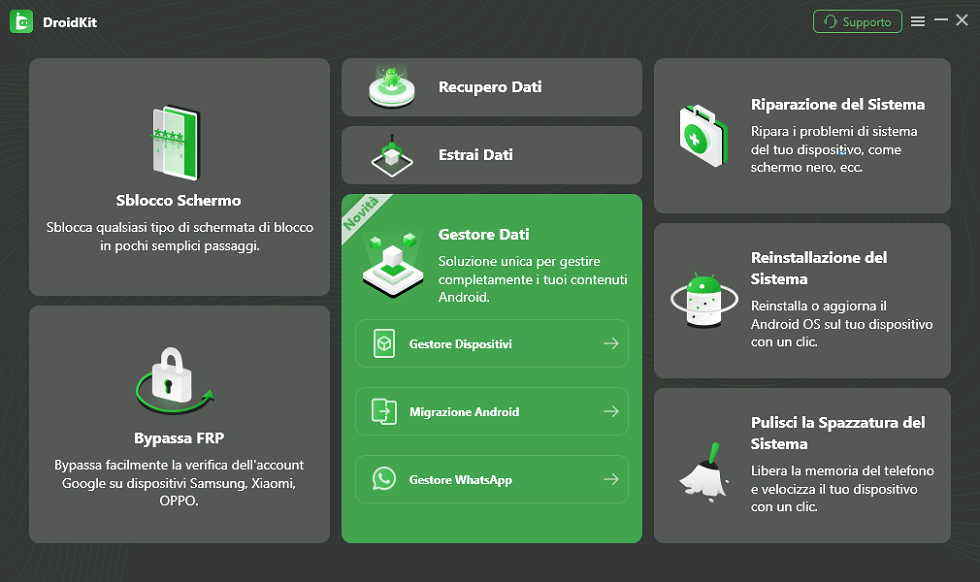
Seleziona Migrazione Android nella home page di Droidkit
Passo 2. Collega i tuoi due cellulari al computer tramite cavi USB e consenti a Droidkit di accedere ai dati sul tuo telefono, quindi scegli Android a Android.
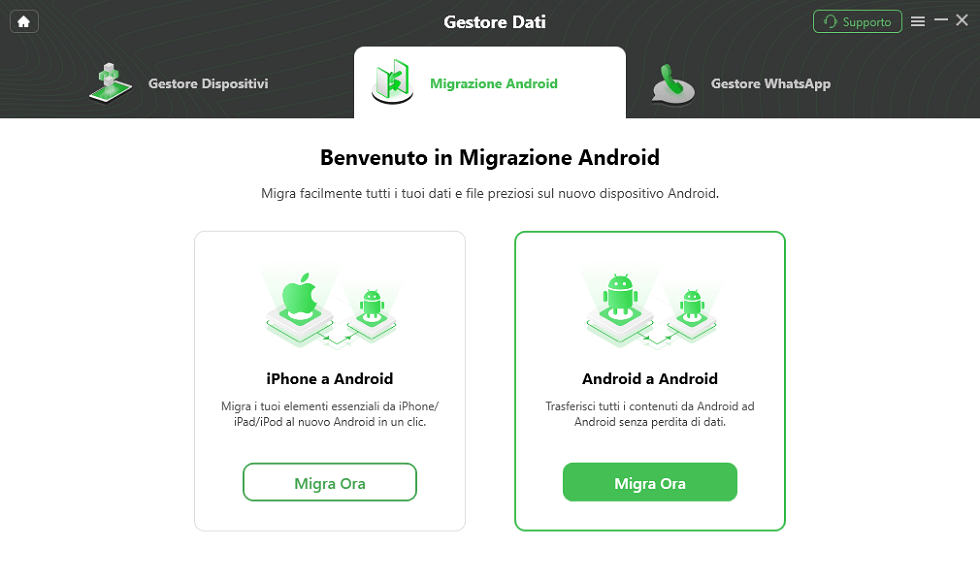
Scegli Android a Android
Seleziona il dispositivo di origine e quello di destinazione e fai clic su Migra ora.

Connetti i due dispositivi Android e clic Migra Ora
Passo 3. Scegli i dati che devi trasferire, clicca Avanti. Se desideri visualizzare un’anteprima di questi dati, puoi fare clic sulla categoria dei dati per visualizzarli prima del trasferimento.
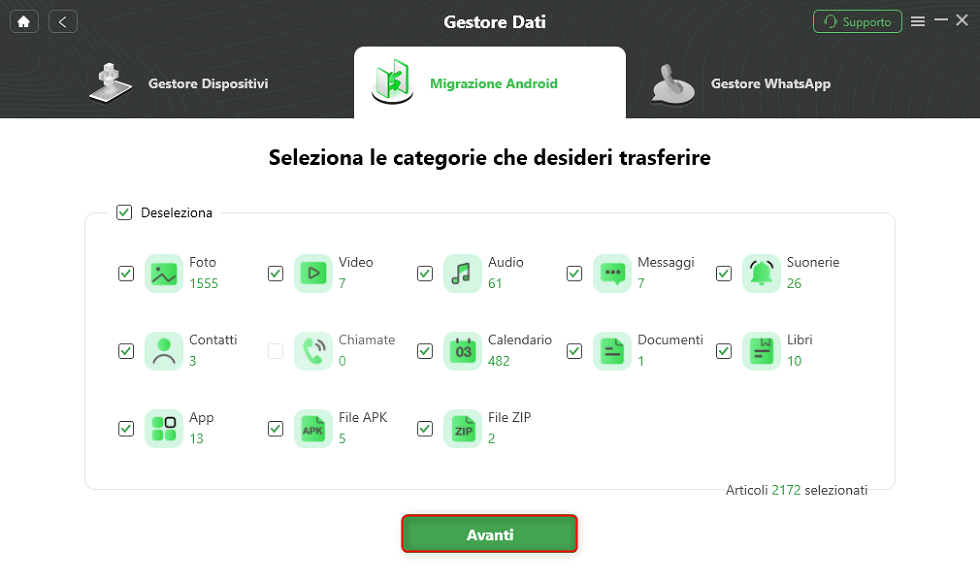
Seleziona il tipo di dati da trasferire
Passo 4. Inizierà il processo di migrazione dei dati. Dopo aver atteso pazientemente, lo schermo visualizzerà che il trasferimento con successo.
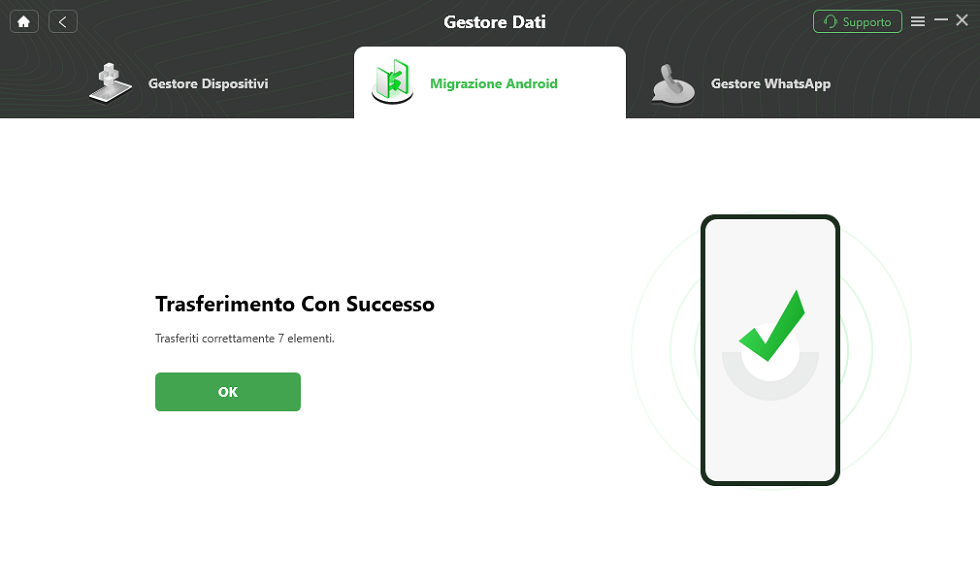
Trasferimento riuscito
Articolo consigliato:Trasferire dati da Huawei a OPPO>
Parte 2. Passare dati da Huawei a Xiaomi utilizzando il Bluetooth
Il trasferimento file Bluetooth è un metodo per inviare file da un dispositivo a un altro tramite Bluetooth senza installare applicazioni aggiuntive. Puoi utilizzare il Bluetooth per inviare file da Huawei a Xiaomi. Il vantaggio di utilizzare il Bluetooth per trasferire i dati è che è semplice e conveniente e non richiede strumenti aggiuntivi o connessioni di rete. Ecco i passaggi per trasferire file tramite Bluetooth.
Passo 1. Seleziona il file che desideri inviare sul tuo telefono Huawei e fai clic sul pulsante Condividi.
Passo 2. Seleziona Bluetooth nell’opzione di condivisione e seleziona il telefono Xiaomi nell’elenco dei dispositivi a comparsa.
Passo 3. Accetta i file inviati dai telefoni Huawei sui telefoni Xiaomi e seleziona la posizione di salvataggio.
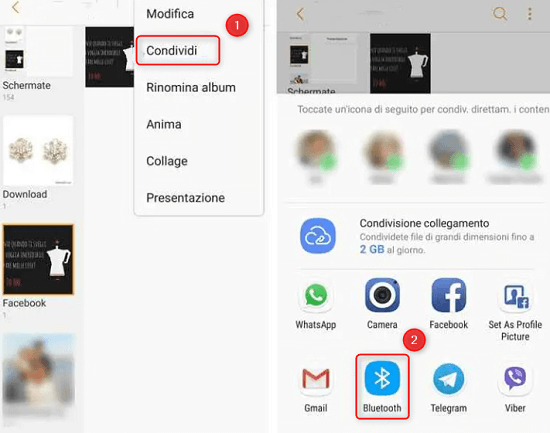
Trasferisci i file con Bluetooth
- Le velocità di trasferimento tramite Bluetooth sono più lente, soprattutto quando i file sono più grandi.
- La distanza di trasmissione è breve e i due dispositivi devono essere mantenuti entro un certo raggio, altrimenti la trasmissione verrà interrotta o fallirà. Non è possibile eseguire altre operazioni durante il processo di trasmissione, altrimenti ciò influenzerà l’efficienza o la stabilità della trasmissione.
Parte 3. Copiare i dati da Huawei a Xiaomi utilizzando Google Drive
Sebbene Xiaomi e Huawei abbiano i propri servizi cloud, entrambi supportano l’uso dei servizi Google Cloud, puoi migrare facilmente i dati da Android ad Android semplicemente sincronizzando i dati sul telefono originale e quindi accedendo allo stesso account sul nuovo telefono. Il vantaggio di utilizzare Google Drive per trasferire dati è che può ottenere la sincronizzazione e la condivisione dei dati multipiattaforma tra dispositivi e può garantire la sicurezza e l’affidabilità dei dati.
Passo 1. Installa e accedi all’app Google Drive rispettivamente sul tuo telefono Huawei e sul tuo telefono Xiaomi e assicurati che entrambi i dispositivi siano connessi a Internet.
Passo 2. Seleziona il file da caricare sul tuo telefono Huawei e fai clic sul pulsante Carica.
Passo 3. Seleziona Google Drive nell’opzione di caricamento e seleziona la posizione di salvataggio nell’interfaccia pop-up.
Passo 4. Apri l’app Google Drive sul tuo telefono Xiaomi, trova il file appena caricato nell’interfaccia pop-up e fai clic per scaricarlo.
Le velocità di caricamento e download dipendono dalle condizioni della rete. Se la rete è instabile o lenta, il trasferimento richiede troppo tempo o fallirà. I dati verranno consumati durante il caricamento e il download e, se non disponi di un piano dati illimitato, verranno applicati costi aggiuntivi.
Parte 4. Trasferire dati da Huawei a Xiaomi tamite Mi Mover
Al giorno d’oggi, diversi produttori di telefoni cellulari hanno dedicato molti sforzi all’esperienza dell’utente al fine di migliorare la dipendenza dell’utente. Per renderlo più comodo da utilizzare per gli utenti dopo essere passati a un nuovo telefono cellulare, Xiaomi ha lanciato il software Mi Mover, che può anche copiare dati da Huawei a Xiaomi. Il vantaggio di utilizzare Mi Mover per trasferire i dati è che può ottenere una migrazione dei dati rapida e completa e garantire l’integrità e la coerenza dei dati
Passo 1. Installa e apri l’app Mi Mover sul tuo telefono Huawei e assicurati che entrambi i dispositivi siano connessi alla stessa rete WiFi.
Passo 2. Apri l’app Impostazioni sul tuo telefono Xiaomi e trova l’opzione Mi Mover.
Passo 3. Fare clic su Sono il ricevitore sul telefono Xiaomi ed eseguire la scansione del codice QR visualizzato sul telefono Huawei.
Passo 4. Seleziona il tipo di dati da inviare sul tuo telefono Huawei e fai clic sul pulsante Avvia invio.
Passo 5. Fai clic sul pulsante Avvia ricezione sul tuo telefono Xiaomi e attendi il completamento della migrazione dei dati.
- È necessario installare applicazioni aggiuntive e potrebbe essere necessario abilitare le autorizzazioni di installazione da fonti sconosciute sui telefoni Huawei.
- Solo i dati di altre marche di telefoni cellulari possono essere migrati sui telefoni Xiaomi, non l’operazione inversa o la migrazione dei dati tra altre marche di telefoni cellulari.
Conclusione
Quanto sopra fornisce 4 modi per trasferire Android su Android, puoi scegliere il metodo più adatto a te. Quando acquisti un nuovo telefono cellulare, il processo di migrazione dei dati mobili è molto fastidioso. Gli utenti dedicano molto tempo e sforzi alla migrazione di Android su nuovi smartphone. Se vuoi trovare un modo per trasferire dati da Huawei a Xiaomi senza riscontrare alcuna perdita di dati, ti consigliamo Droidkit. Ha molte funzioni inaspettate, vieni a scaricarlo e provarlo.
Scarica Gratis (Win) Compatibile con Windows Scarica Gratis (Mac) Compatibile con Mac
Prova Gratis* 100% Pulito e Sicuro
Domande relative al prodotto? Contatta il nostro team di supporto per ottenere una soluzione rapida >

